3. Python スクリプトによるプロット¶
次に、自分で関数を設定すること無く、 Python スクリプトによってグラフを作成できる、より簡単な方法を紹介する。
QtiPlot はデフォルトで muParser および Python でスクリプト操作を行うことが出来る。
3.1. 使用するスクリプトファイル¶
log_plot.py:- datファイルを読んで
log_plotを出力する
kratky.py:- datファイルを読んで
kratky_plotを出力する
3.2. スクリプトの実行方法¶
最初に、リゾチウムの散乱曲線のlogプロットから作成する。
まず、スクリプト言語の設定をする。
を選択する。
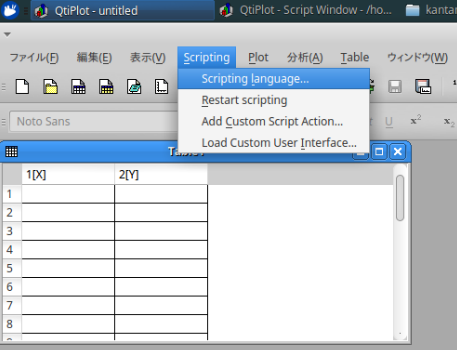
にする。
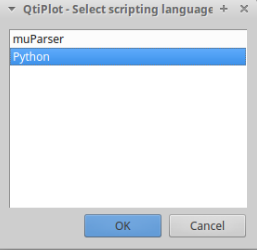
続いて、 を選択する。
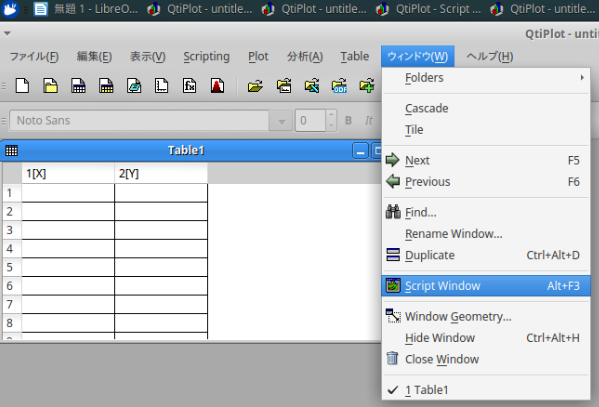
でファイルを開く。
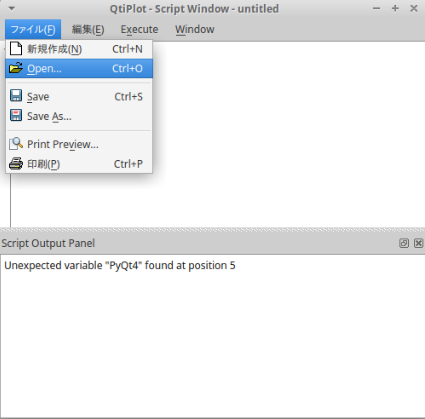
ソフトの log_plot.py を選択し、 QtiPlot の が起動される。
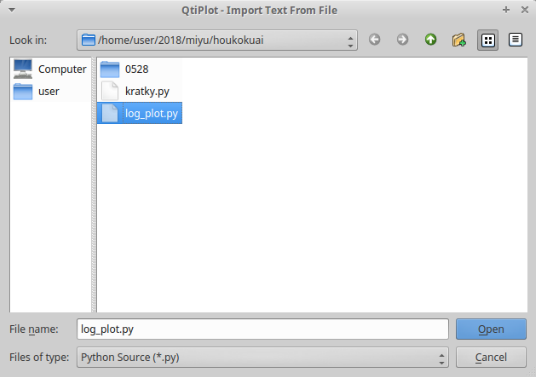
すると、 に図のように書き込まれる。
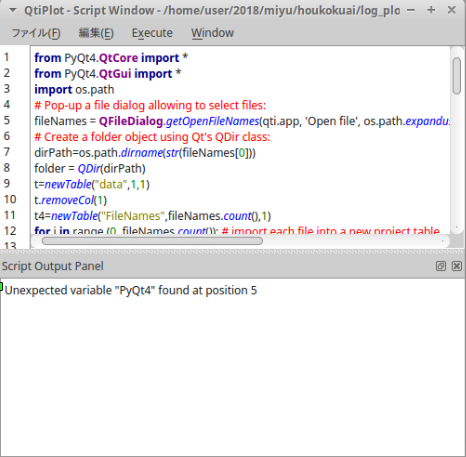
ここで、 nstart はデータの読み始め行を示し、 nend は読み終え行を示す。データに応じて変更する。

最後に、 を選択し、スクリプトを実行する。
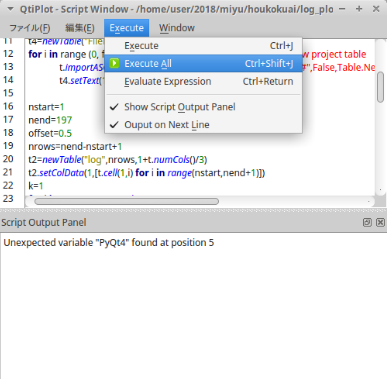
プロットする対象の実験データを開く。
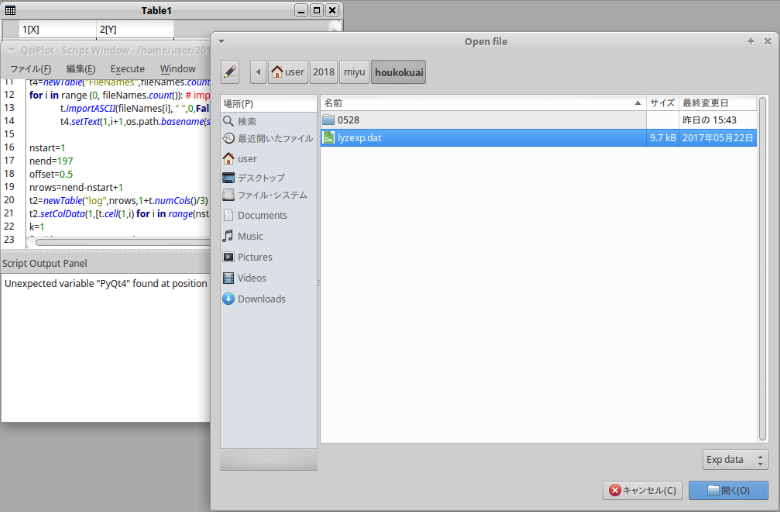
よって、図のようにリゾチウムの散乱曲線のグラフが完成した。グラフの編集を行うことなく、ソフトによって表からグラフの軸まで全て作成されている。
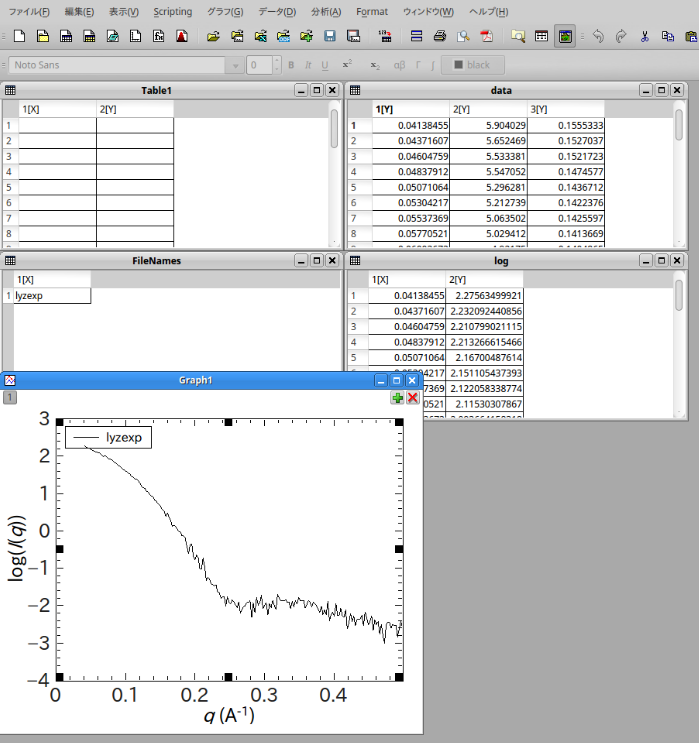
同様にして、リゾチウムの kratky plot のグラフを作成する。
において、 を選択する。
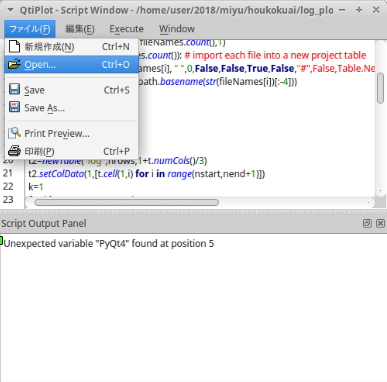
ソフトの kratky.py を選択し、 QtiPlot の が起動される。
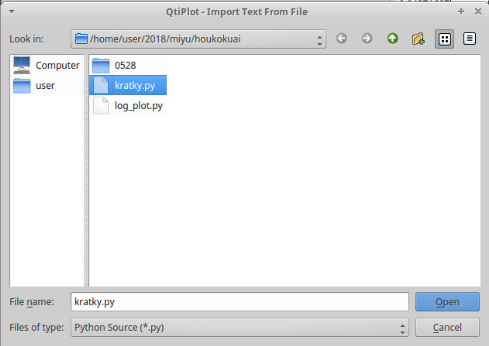
でファイルを開き、プロットする対象の実験データを開く。
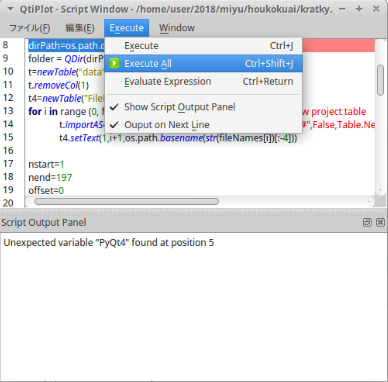
よって、図のリゾチウムの kratky plot のグラフを作成することが出来た。
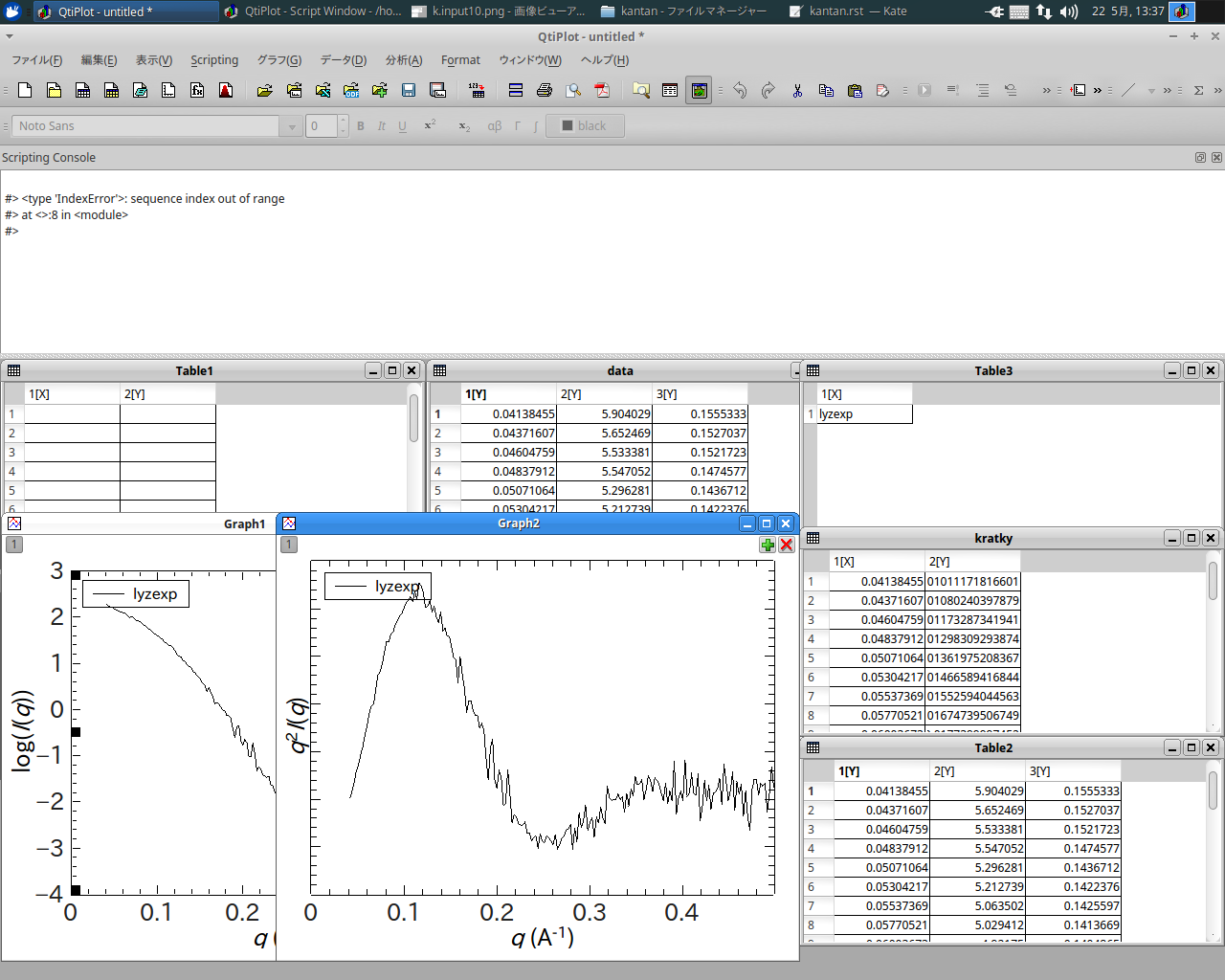
以上のように、 Python スクリプトによるプロットでグラフを作成する場合は、すべて手作業で関数を打ち込んだり、グラフの編集をすることなく、データの選択だけでグラフを完成させることが出来る。